Având în vedere cerințele de adaptare PS Google pentru dispozitive mobile, este acum strict necesar să se apropie de viteza de încărcare de pagini. Printre numeroșii parametri pe care la locul de muncă - Comprimare fișiere media încărcate pe pagina. De obicei mass-media de date - imagini (desene, imagini, fotografii - nu punct).
Există tot felul de programe și servicii on-line pentru compresia imaginilor. Pe unul dintre aceste programe, mica mea poveste la acest post.
Cum de a comprima imaginea în „Manager de Microsoft Office desen“
Dar, ca un profesionist, fiecare webmaster, frumos să știi că într-unul dintre dosarele din program este „ascuns“ dosar „Instrumente Microsoft Office“, și are aplicația „Manager de cifre Microsoft Office.“
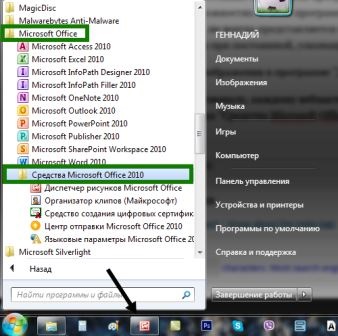
Pentru comoditatea de a folosi aplicația în viitor, am recomandăm să trageți pictograma în bara de activități.
Acum vom ajunge să lucreze cu aplicația. După deschiderea, veți găsi că imaginile amplasate în dosarul „Imagini“ din „Biblioteca“ va fi încărcat în aplicația automat. Dar cu ei la locul de muncă. Să aruncăm o privire la bara de instrumente folosind capturi de ecran.
editare de imagini
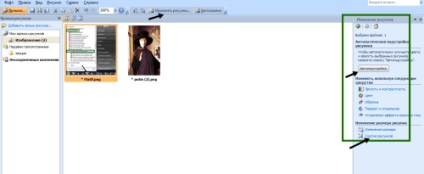
Pentru a începe editarea de imagini, trebuie să activați pe bara de instrumente din partea dreaptă. Sunați-l prin apăsarea în partea de sus a „Edit Pictures“. Alegeți un mouse click pe imaginea dorită și poate edita acum. Printre cele mai multe operațiuni, suntem interesați numai de compresie, dar de-a lungul modul în care se poate utiliza pentru a îmbunătăți calitatea imaginii prin apăsarea butonului „Auto“. Din lista de selectare a tipurilor de compresie selectate, de exemplu, „Comprimare pentru [pagini web]“, și faceți clic pe „OK“. Observați cât de multe imagini extrem de comprimate - programul indică volumul său înainte și după comprimare.
Salvarea imaginilor
În imaginea de mai jos I punctul utilizând săgețile și numerotarea întregii secvențe de acțiuni pentru a edita și salva imaginile prelucrate:
- Selectarea imaginilor.
- Alegeți tipul de compresie.
- Confirmarea operațiunii ( „OK“).
- Salvarea: „File“, apoi, din meniul contextual, selectați „Save As“ și salvați-l în dosarul „Imagini“.
- „Creați fișierul“ (pentru a alege această opțiune la sfârșitul salvat Păstrează care ar fi comprimat imaginea este păstrată în dosarul de imagine „).
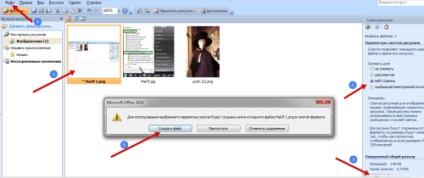
Apoi, imaginea comprimată poate fi încărcat într-o pagină web, și a creat sau descărcat anterior, puteți șterge sau muta într-un alt folder de pe computer.
Cu toate acestea, pentru a se implica într-o compresie puternică a imaginilor nu este întotdeauna de dorit. De exemplu, în capturi de ecran, imagini, la fel ca în acest raport, care servesc drept instrucțiuni și o varietate de note, icoane, ele sunt dificil de a face bine vizibile. Prin urmare, nu au nevoie de mult pentru a comprima și de a folosi o altă opțiune Manager, de exemplu, selectați „Comprimare pentru [documente],“ sau nu comprima, în cazul în care elementele din imagine sunt foarte mici. Cu toate acestea, comprimarea imaginilor este foarte util pentru imagini încăpător și mari, mari și fără piese de mici dimensiuni.
Un gând pe desen „Image Compression“ Manager de Microsoft Office „programul“
Atunci când este necesar de conducere pentru a evalua performanța angajaților, în cursul sunt orice mijloace. Primul lucru pe care autoritatile vor verifica activitatea pe internet și ...
În mod tradițional, mai aproape de Anul Nou mulțumit Yandex webmasteri nou algoritm. Iar numele noului algoritm este frumos - „Palekh“, și lucrul în sine ...
În ultimele luni, materialele de așa-numitele Push-notificările din ce în ce au început să apară. În ciuda faptului că această dezvoltare pentru programatori mai multe ...